国旅手游网提供好玩的手机游戏和手机必备软件下载,每天推荐精品安卓手游和最新应用软件app,并整理了热门游戏攻略、软件教程、资讯等内容。欢迎收藏
网友已逝提问:极速pdf阅读器打印怎么设置页码
有许多小伙伴还不知道极速pdf阅读器如何设置横向打印,不过没关系,因为下面小编就分享了设置横向打印教程,希望感兴趣的朋友都来共同学习哦。
极速pdf阅读器设置横向打印的方法:
1、首先打开极速pdf阅读器,然后在其界面点击“打开本地文档”并将想要打印的pdf文件添加进来;
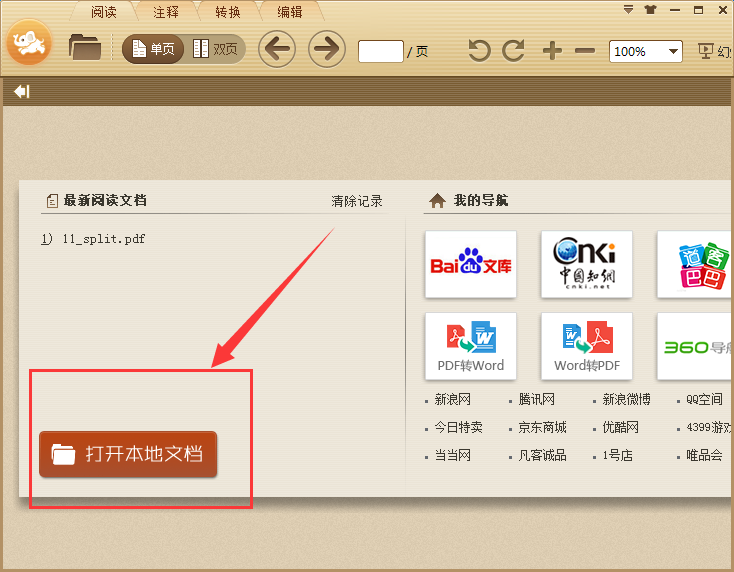
2、添加进来后我们在极速pdf阅读器右上角找到“打印”按钮并点击它;
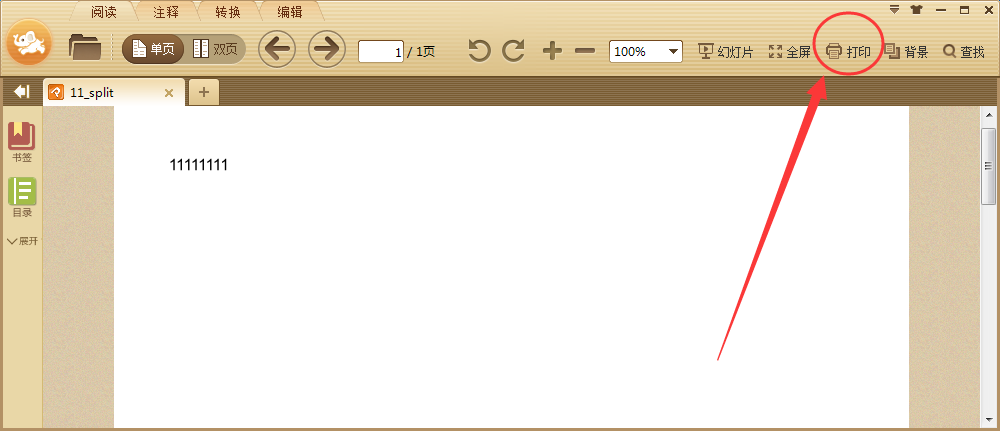
3、接着在弹出来的打印窗口中点击下图位置的“首选项”;
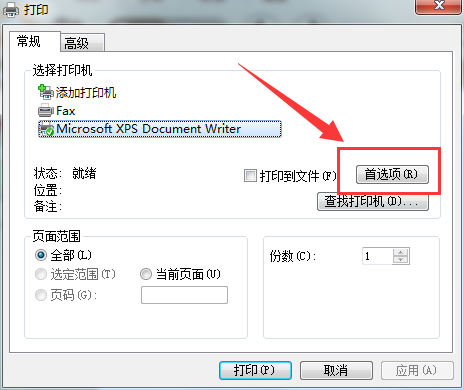
4、在“首选项”界面就可以看到打印的方向了,我们将其修改成“横向”就可以了。
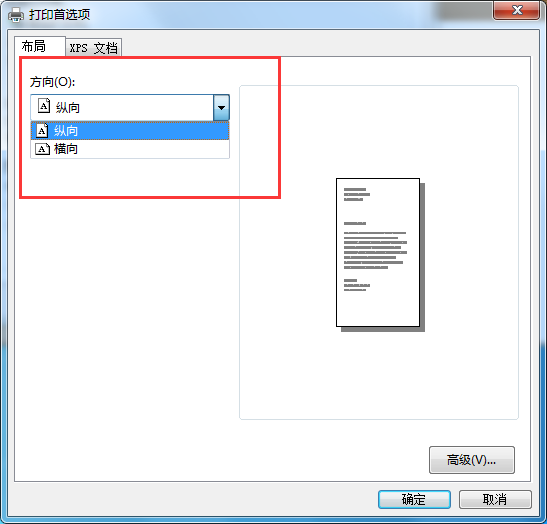
以上就是极速pdf阅读器设置横向打印教程,希望可以帮助到大家。
关于《极速pdf阅读器如何设置横向打印?设置横向打印教程》相关问题的解答漠然小编就为大家介绍到这里了。如需了解其他软件使用问题,请持续关注国旅手游网软件教程栏目。
版权声明:本文内容由互联网用户自发贡献,该文观点仅代表作者本人。本站仅提供信息存储空间服务,不拥有所有权,不承担相关法律责任。如果发现本站有涉嫌抄袭侵权/违法违规的内容,欢迎发送邮件至【1047436850@qq.com】举报,并提供相关证据及涉嫌侵权链接,一经查实,本站将在14个工作日内删除涉嫌侵权内容。
本文标题:【极速pdf阅读器打印怎么调整竖向[极速pdf阅读器怎么打印预览]】
本文链接:http://www.citshb.com/class237214.html
